Практическая работа №20
Браузер. Примеры работы с Интернет-магазином, Интернет-СМИ, Интернет-турагентством, Интернет-библиотекой
1. Цель работы: освоение приемов работы с браузером Internet Explorer; изучение среды браузера и его настройка; получение навыков извлечения web-страниц путем указания URL-адресов; навигация по гиперссылкам.
2. Оборудование, приборы, аппаратура, материалы: персональный компьютер с выходом в Интернет, браузеры (по выбору).
Краткие теоретические сведения
 Перемещение пользователей в интернете осуществляется при помощи специальных программ – браузеров. Их количество сейчас исчисляется десятками. Но далеко не каждый браузер способен гарантировать приемлемую скорость, удобство и безопасность работы.
Перемещение пользователей в интернете осуществляется при помощи специальных программ – браузеров. Их количество сейчас исчисляется десятками. Но далеко не каждый браузер способен гарантировать приемлемую скорость, удобство и безопасность работы.
Браузер – это программа для просмотра web-страниц.
Настройка браузера. Все браузеры позволяют выполнить некоторые настройки для оптимизации работы пользователей в Интернете.
Браузер начинают оценивать с удобства его интерфейса. Среднестатистический пользователь интернета проводит в нем достаточно много времени, поэтому удобство перемещения по страницам и использования прочих функций браузера имеет первостепенное значение.
• Google Chrome славится своим “аскетичным” дизайном, без необязательных для использования кнопок. Если особо требовательный пользователь захочет использовать какую-нибудь непопулярную функцию, он может зайти в сервис расширений и установить ее.
 Хром по праву можно считать самым безопасным браузером. Он регулярно обновляется, имеет встроенный черный список вредоносных ресурсов. Если случайно или намеренно происходит скачивание исполняемого файла (.exe), то высветится сообщение с предупреждением, а действие надо будет подтвердить.
Хром по праву можно считать самым безопасным браузером. Он регулярно обновляется, имеет встроенный черный список вредоносных ресурсов. Если случайно или намеренно происходит скачивание исполняемого файла (.exe), то высветится сообщение с предупреждением, а действие надо будет подтвердить.
С другой стороны, от самой компании Google, которая очень любит скрытно собирать статистические данные пользователей, защититься не получится.
Скриншот: Google Chrome
 • Яндекс Браузер имеет некоторую схожесть с Хромом. Он несложен в освоении и вполне может использоваться новичками. Мобильная версия для Android и iOS избавилась от множества дополнительных вкладок и не перегружает устройства.
• Яндекс Браузер имеет некоторую схожесть с Хромом. Он несложен в освоении и вполне может использоваться новичками. Мобильная версия для Android и iOS избавилась от множества дополнительных вкладок и не перегружает устройства.
А чтобы работать в браузере было удобнее, добавили управление при помощи жестов.
Яндекс Браузер отлично справляется с задачами безопасности. Система своевременно оповещает о мошеннических, фишинговых, хакерских сайтах.
Любой файл, который пользователь загружает через браузер, сканируется антивирусной утилитой от Касперского.
Скриншот: Яндекс Браузер
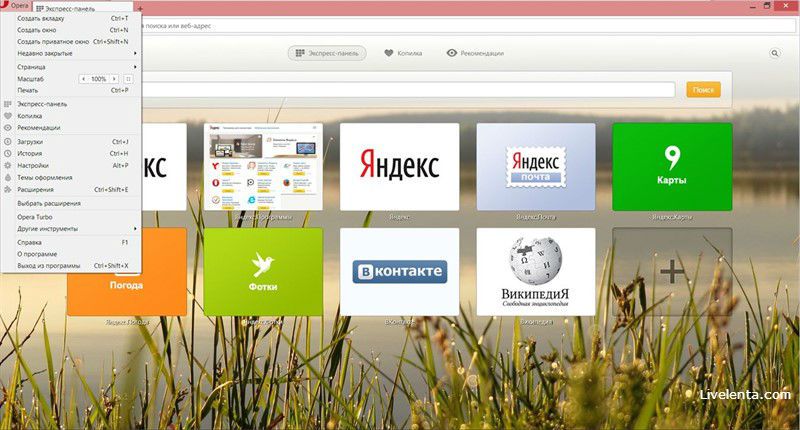 • На первый взгляд, в интерфейсе Оперы разобраться будет не просто. Перед глазами у пользователя встают множественные панели и кнопки, большинство из которых никогда ему не пригодятся. Придется потратить время, чтобы сделать подходящий для себя набор настроек, сняв галочки с ненужных пунктов. Это не только упростит работу, но и повысит производительность самого браузера. Opera позволяет проводить детальную настройку безопасности. Например, можно скрывать свою пользовательскую активность, удалять историю посещений, Cookies и кэш. Бреши и пробоины защиты оперативно заделываются, в чем способствует само сообщество пользователей. Обнаружив какую-либо уязвимость, любой сможет отправить пользовательский отчет. Для желающих получить полную анонимность, существует связка Opera – Tor.
• На первый взгляд, в интерфейсе Оперы разобраться будет не просто. Перед глазами у пользователя встают множественные панели и кнопки, большинство из которых никогда ему не пригодятся. Придется потратить время, чтобы сделать подходящий для себя набор настроек, сняв галочки с ненужных пунктов. Это не только упростит работу, но и повысит производительность самого браузера. Opera позволяет проводить детальную настройку безопасности. Например, можно скрывать свою пользовательскую активность, удалять историю посещений, Cookies и кэш. Бреши и пробоины защиты оперативно заделываются, в чем способствует само сообщество пользователей. Обнаружив какую-либо уязвимость, любой сможет отправить пользовательский отчет. Для желающих получить полную анонимность, существует связка Opera – Tor.
Скриншот: Opera
 • Mozilla Firefox устанавливается на компьютер совершенно без дополнительного функционала. Исключение составляет панель закладок, которая пригодится любому пользователю, и настраиваемая поисковая панель.
• Mozilla Firefox устанавливается на компьютер совершенно без дополнительного функционала. Исключение составляет панель закладок, которая пригодится любому пользователю, и настраиваемая поисковая панель.
Поддерживается несколько различных тем оформления (скинов), которые легко можно изменить согласно собственным предпочтениям.
Firefox пользуется той же технологией Safe Browsing, что применяется в Яндекс Браузере. Механизмы безопасности тоже на уровне. Но не стоит забывать о многочисленных обвинениях в адрес разработчиков браузера, поводом для которых послужила политика навязывания услуг сторонних компаний и сбор информации о пользователях без их на то согласия.
Скриншот: Mozilla Firefox
Настройка браузера. Все браузеры позволяют выполнить некоторые настройки для оптимизации работы пользователей в Интернете. В браузере Internet Explorer основная часть настроек содержится в меню Сервис – Свойства обозревателя.
Вкладка Общие позволяет задать адрес домашней страницы, которая будет автоматически загружаться в окно браузера при его запуске, цвета гиперссылок по умолчанию, название шрифта по умолчанию. Здесь же определяется сколько дней будет храниться ссылка посещенных страниц в журнале. Кроме того, для ускорения просмотра. Все посещенные страницы помещаются в специальную папку, и с помощью кнопки Параметры можно задать разные способы обновления таких страниц.
С помощью вкладки Безопасность можно создать списки надежных узлов и узлов с ограниченными функциями. Зона Интернет будет при этом включать все остальные узлы, не вошедшие в эти две папки. Для каждой из них с помощью кнопки Другой можно изменить параметры безопасности, установленные для них по умолчанию. Здесь можно запретить выполнение сценариев, отображение всплывающих окон, загрузку файлов и т.д.
Вкладка Конфиденциальность дает возможность настроить работу с файлами cookie, с помощью которых информация о пользователе автоматически передается на сервер.
Вкладка Содержание позволяет ограничить доступ к некоторой информации (насилие, ненормативная лексика и т.д.).
Вкладка Подключения позволяет установить подключение к Интернету.
На вкладке Дополнительно можно задать некоторые дополнительные параметры работы (отключить загрузку графических изображений, отменить подчеркивание ссылок, запретить отладку сценариев и т.д.).
Вкладка Программы позволяет определить программы, которые будут по умолчанию использоваться службами Интернета (почтовые программы, html-редакторы и т.п.).
Задания
Задание 1. Изучите элементы среды любого браузера, возможности настройки этого браузера. Занесите в список надежных узлов сайты http://www.gismeteo.ru, http://www.yandex.ru. Запретите загрузку файлов. Заблокируйте всплывающие окна.
Задание 2. Восстановите настройки Браузера по умолчанию.
Задание 3. Зайдите на сайт интернет-библиотеки по адресу http://www.internet-biblioteka.ru, зарегистрируйтесь. Изучите правила работы с библиотекой. Найдите книгу Гаевский А.Ю., Романовский В.А. -100% самоучитель по созданию Web-страниц и Web-сайтов: HTML и JavaScript. Скачайте ее. Составьте список книг библиотеки по информатике. Список сохраните в своей папке в документе MS Word под именем ПР20_1.doc.
Задание 4. Изучите новости Тюменской области, открыв, например, адрес https://72.ru/. Сохраните последние новости в документе MS Word под именем ПР20_2.doc.
Задание 5. Зайдите на сайт турагентства по адресу http://agency.travelplus.ru. Изучите возможности организации тур-поездок на ближайший месяц по России. Сохраните ближайшие туры в текстовом документе под именем ПР20_3.txt.
1. Отчет должен содержать:
1. Дату и название работы.
2. Цель работы.
3. Выполненные задания и порядок их выполнения.
 2020-06-29
2020-06-29 100
100







